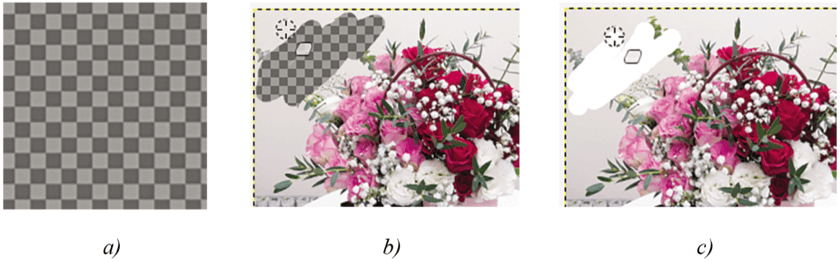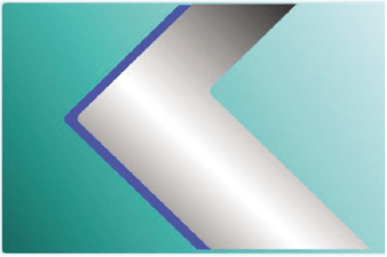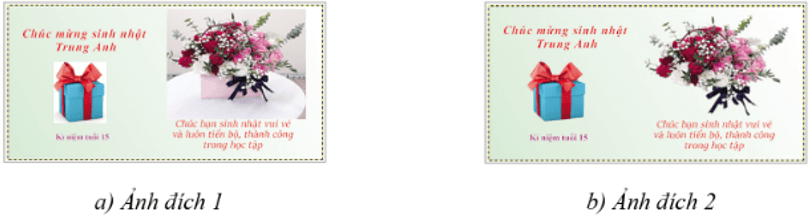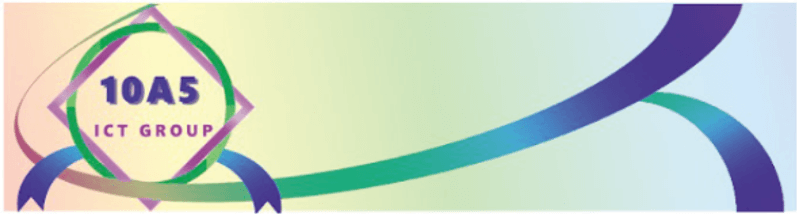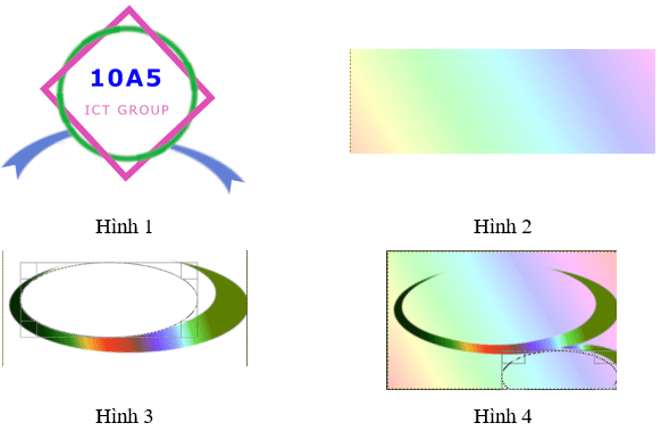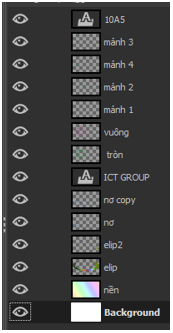Lý thuyết Tin học 10 Bài 3 (Cánh diều): Tách ảnh và thiết kế đồ họa với kênh alpha
Tóm tắt lý thuyết Tin học lớp 10 Bài 3: Tách ảnh và thiết kế đồ họa với kênh alpha ngắn gọn, chi tiết sách Cánh diều sẽ giúp học sinh nắm vững kiến thức trọng tâm, ôn luyện để học tốt Tin học 10.
A. Lý thuyết Tin học 10 Bài 3: Tách ảnh và thiết kế đồ họa với kênh alpha
1. Kênh alpha và kĩ thuật ảnh nhờ kênh alpha
a. Ảnh có nền trong suốt
- GIMP sử dụng mẫu ca rô đen xám xen kẽ để biểu thị giới hạn vô cùng hay nền trong suốt này (Hình 3.1a).
- Hình 3.1b minh họa có nền trong suốt.
- Hình 3.1c minh họa có nền màu trắng vì lộ ra ở chỗ bị Eraser .
Hình 3.1: Ảnh không có nền và ảnh có nền
2. Kênh alpha và kĩ thuật tách ảnh
Cách tách ảnh phổ biến bằng công cụ Free Select (công cụ chọn tự do):
Bước 1. Chọn ảnh nguồn và thêm kênh alpha vào lớp ảnh
- Chọn lớp ảnh cần xử lí.
- Thêm kênh alpha vào lớp ảnh thực hiện lệnh Add Alpha Channel từ bảng Layer\Transparency hoặc từ bảng chọn được mở ra khi nháy chuột phải vào tên lớp. Ảnh bây giờ có nền trong suốt nên có thể chọn và tách các đối tượng ra khỏi nền.
Bước 2. Chọn đối tượng cần tách ra khỏi nền ảnh
- Nháy chuột chọn Free Select, rồi từ điểm bất kì ở biên đối tượng, lần lượt nháy chuột vào xung quanh đối tượng cần tách.
- Khi chọn đến chi tiết nhỏ, khó nhìn, nhấn giữ phím Ctrl và lăn cuộn chuột để phóng to thu nhỏ. Khi phóng to ảnh, vị trí đang thao tác bị chạy ra xa, nhấn giữ phím Space và di chuyển chuột để di chuyển khung để nhìn thấy vị trí này.
- Điểm chọn cuối cùng được xác định bằng cách nháy chuột trùng với điểm xuất phát. Một vùng chọn bao quanh đối tượng xuất hiện, biểu thị đối tượng đã được chọn.
Bước 3. Tách ảnh khỏi nền
- Đảo ngược vùng chọn đối tượng.
- Xóa vùng chọn rồi bỏ chọn.
3. Xác định vùng chọn đối tượng từ kênh alpha trong thiết kế đồ họa
- Vùng chọn đối tượng được sử dụng để thiết kế, chỉnh sửa cho chính đối tượng hoặc cho đối tượng thuộc lớp ảnh.
Ví dụ: Tô màu cho họa tiết tam giác thành màu xanh như Hình 3.3.
Để làm được điều này, chọn lớp Tam giác, chuyển kênh alpha của lớp sang vùng chọn bằng lệnh Layer\Transparency\Alpha to Selection hoặc nháy chuột phải vào tên lớp ở bảng điều khiển lớp và chọn Alpha to Selection.
Sau đó tiến hành tô màu xanh cho vùng chọn và bỏ vùng chọn.
Hình 3.3: Tô màu cho một lớp
4. Thực hành
Bài 1. Tạo thiệp chúng mừng với ảnh được tách khỏi nền
Em hãy tạo một thiệp chúc mừng sinh nhật như Hình 1b, trong đó các ảnh nguồn (hộp quà và bó hoa) được tách khỏi nền. Có thể thay đổi nội dung các lời chúc mừng và thay các ảnh nguồn bằng ảnh khác.
Hình. Ảnh nguồn được ghép vào ảnh đích
Gợi ý thực hiện: Sử dụng kĩ thuật tách ảnh để tách các ảnh nguồn ra khỏi nền trước khi sao chép vào ảnh đích
Các bước thực hiện như sau:
Bước 1. Ghép 2 ảnh nguồn (hộp quà và bó hoa) từ 2 tệp ảnh có sẵn, mỗi ảnh là 1 layer (Hình 1)
Bước 2. Chọn lớp ảnh hộp quà, chuột phải, chọn Add Alpha Chanel để thêm kênh Alpha
Bước 3. Sử dụng công cụ Free Select, lần lượt nháy chuột vào biên đối tượng cần tách để chọn đối tượng. (Hình 2)
Bước 4. Vào menu Select → Invert để đảo vùng chọn. Nhấn Delete để xóa vùng chọn. Lớp ảnh hộp quà bây giờ có nền trong suốt. (Hình 3)
Bước 5. Làm tương tự từ bước 2 đến bước 4 với lớp ảnh bó hoa, ta sẽ được ảnh bó hoa có nền trong suốt. (Hình 4)
Bước 6. Sử dụng Text tool để viết lời chúc (Hình 5)
Kết quả
Bài 2. Tạo banner “ICT GROUP 10A5”
Em hãy tạo banner “ICT GROUP 10A5” như Hình 6 sau đây
Hình 6. Banner “ICT GROUP 10A5”
Gợi ý thực hiện:
- Sử dụng lại sản phẩm của bài tập Vận dụng thuộc Bài 2 để làm logo cho banner. Tạo thêm một dải nợ cho logo này.
- Tách ảnh logo khỏi nền nếu cần thiết.
- Tạo tệp ảnh mới để thiết kế banner.
- Tạo nền banner và tô màu gradient cho nền.
- Sao chép ảnh logo vào banner.
- Tạo các hoạ tiết đường cong cho banner bằng kĩ thuật cắt xén.
- Trong quá trình thiết kế, các chi tiết có thể tô lại màu sắc bằng cách chuyển lớp chứa nó thành vùng chọn và tô màu cho vùng chọn
Hướng dẫn chi tiết:
Bước 1.
- Sử dụng lại sản phẩm của bài tập Vận dụng thuộc bài học 2 để làm banner cho logo
Bước 2. Tạo thêm dải nơ cho logo
- Nhân đôi lớp “nơ”, ta có lớp “nơ coppy”. Di chuyển lớp “nơ coppy” tới vị trí phù hợp, sử dụng Flip để quay ảnh
- Tô màu cho lớp này (Hình 1)
Bước 3. Tạo tệp ảnh mới để thiết kế logo.
- Kích thước tệp để 1500 ×700 pixel
- Tạo lớp mới, đặt tên là “nền” để tô màu Gradien cho nền. Chọn kiểu Gradien là Pastel Rainbow. Đường cơ sở đi từ góc trái dưới lên góc phải trên (Hình 2)
Bước 4. Sao chép ảnh logo vào banner
Bước 5. Tạo các đường cong bằng kỹ thuật cắt xén (Hình 3, Hình 4)
Trong quá trình thiết kế, các chi tiết có thể tô lại màu sắc bằng cách chuyển lớp chứa nó thành vùng chọn và tô màu cho vùng chọn.
Kết quả:
Các lớp:
B. Trắc nghiệm Tin học 10 Bài 3 (Cánh diều 2023) có đáp án: Tách ảnh và thiết kế đồ họa với kênh alpha
Câu 1. Để chọn đối tượng cần tách ra khỏi nền ảnh sau khi đã thêm kênh anpha vào lớp ảnh ta thực hiện:
A. Nháy chuột chọn công cụ Free Select, rồi bắt đầu từ một điểm bất kì trên đối tượng, lần lượt nháy chuột vào xung quanh đối tượng cần tách. Điểm chọn cuối cùng được xác định bằng cách nháy chuột trùng với điểm xuất phát để tạo thành vùng chọn bao quanh đối tượng.
B. Xóa lớp ảnh nền.
C. Đảo ngược vùng chọn.
D. Chọn Layer\Transform
Đáp án đúng là: A
Để chọn đối tượng cần tách ra khỏi nền ảnh sau khi đã thêm kênh alpha vào lớp ảnh ta thực hiện: Nháy chuột chọn công cụ Free Select, rồi bắt đầu từ một điểm bất kì trên đối tượng, lần lượt nháy chuột vào xung quanh đối tượng cần tách. Điểm chọn cuối cùng được xác định bằng cách nháy chuột trùng với điểm xuất phát để tạo thành vùng chọn bao quanh đối tượng.
Câu 2. Để tách ảnh khỏi nền sau khi đã chọn đối tượng cần tách ta thực hiện:
A. Nháy chuột chọn công cụ Free Select, rồi bắt đầu từ một điểm bất kì trên đối tượng, lần lượt nháy chuột vào xung quanh đối tượng cần tách.
B. Đảo ngược vùng chọn, xóa vùng chọn rồi bỏ chọn.
C. Chọn lớp ảnh cần xử lí.
D. Xóa vùng chọn rồi bỏ chọn.
Đáp án đúng là: B
Để tách ảnh khỏi nền sau khi đãchọn đối tượng cần tách ta thực hiện: Đảo ngược vùng chọn, xóa vùng chọn rồi bỏ chọn.
Câu 3. Để chuyển kênh alpha l của lớp sang vùng chọn ta dùng lệnh:
A. Select\Invert
B. Layer\Transform
C. Layer\Transparency\Alpha to Selection
D. Layer\New Layer
Đáp án đúng là: C
Để chuyển kênh alpha của lớp sang vùng chọn ta dùng lệnh: Layer\Transparency\Alpha to Selection
Câu 4. Khẳng định nào sau đây là sai?
A. Độ trong suốt của điểm ảnh thể hiện mức độ rõ nét của nó.
B. Ảnh không có nền là ảnh có lớp nền màu trắng.
C. Các điểm ảnh trên lớp ảnh thể hiện và lưu trữ trên các kênh màu và kênh alpha . Trong đó kênh alpha thể hiện độ trong suốt của các điểm ảnh.
D. Có hai thao tác cơ bản với kênh alpha là: Thêm kênh alpha l vào một lớp ảnh và chuyển kênh alpha của một lớp ảnh vào vùng chọn.
Đáp án đúng là: B
Ảnh không có nền là ảnh có lớp nền trong suốt.
Câu 5. Ảnh không có nền là ảnh:
A. Có nền màu trắng.
B. Có nền màu đen.
C. Có lớp nền trong suốt.
D. Có nền màu xám.
Đáp án đúng là: C
Ảnh không có nền (còn gọi là nền không màu) là ảnh có lớp nền trong suốt.
Câu 6. Sử dụng công cụ nào để biết một bức ảnh có nền trong suốt hay không?
A. Move Tool
B. Rectangle Select hoặc Ellip Select.
C. Crop
D. Eraser
Đáp án đúng là: D
Sử dụng công cụ Eraser để tẩy một số chỗ trên ảnh sẽ phát hiện ảnh có nền trong suốt hay không.
Câu 7. Công cụ phổ biến nhất dùng để tách ảnh là:
A. Eraser
B. Free Select
C. Move Tool
D. Crop
Đáp án đúng là: B
Công cụ phổ biến nhất dùng để tách ảnh là Free Select
Câu 8. Kênh alpha là:
A. Kênh lưu độ trong suốt của tất cả các điểm ảnh.
B. Ảnh nguồn.
C. Lớp ảnh cần xử lí.
D. Ảnh không có nền trong suốt.
Đáp án đúng là: A
GIMP lưu trữ ba kênh màu R, B, G và có thể được thêm kênh lưu độ trong suốt của tất cả các điểm ảnh gọi là kênh alpha.
Câu 9. Để thêm kênh alpha vào lớp ảnh ta thực hiện:
A. Bước 1: Chọn lớp ảnh cần xử lí.
Bước 2: Thêm kênh anpha vào lớp ảnh bằng cách thực hiện Add Alpha Chanel từ bảng chọn Layer\Transparency.
B. Bước 1: Chọn lớp ảnh cần xử lí.
Bước 2: Thêm kênh anpha vào lớp ảnh bằng cách thực hiện chọn Layer\Transparency
C. Bước 1: Thêm kênh anpha vào lớp ảnh bằng cách thực hiện Add Alpha Chanel từ bảng chọn Layer\Transparency.
Bước 2: Chọn lớp ảnh cần xử lí.
D. Bước 1: Chọn lớp ảnh cần xử lí.
Bước 2: Xóa lớp ảnh nền.
Đáp án đúng là: A
Để thêm kênh alpha vào lớp ảnh ta thực hiện:
Bước 1: Chọn lớp ảnh cần xử lí.
Bước 2: Thêm kênh anpha vào lớp ảnh bằng cách thực hiện Add Alpha Chanel từ bảng chọn Layer\Transparency.
Câu 10. Có bao nhiêu thao tác cơ bản với kênh alpha:
A. 2
B. 1
C. 3
D. 4
Đáp án đúng là: A
Có hai thao tác cơ bản với kênh alpha là: Thêm kênh alpha l vào một lớp ảnh và chuyển kênh alpha của một lớp ảnh vào vùng chọn.
Câu 11. Khẳng định nào sau đây là đúng?
A. Độ trong suốt của ảnh tỉ lệ thuận với mức độ nhìn rõ ảnh.
B. Độ trong suốt của ảnh tỉ lệ nghịch với mức độ nhìn rõ ảnh.
C. Độ trong suốt của ảnh không liên quan tới mức độ nhìn rõ ảnh.
D. Độ trong suốt của điểm ảnh không thể hiện mức độ rõ nét của nó.
Đáp án đúng là: B
Độ trong suốt của điểm ảnh thể hiện mức độ rõ nét của nó: Điểm ảnh càng trong suốt thì càng không nhìn thấy rõ nó.
Câu 12. Để ghép hai ảnh với nhau tạo thành một bức ảnh mới, nếu muốn bức ảnh đẹp hơn ta phải:
A. Đưa về nền trong suốt.
B. Thay nền bằng màu trắng.
C. Thay nền bằng màu đen.
D. Để nguyên nền và ghép.
Đáp án đúng là: A
Vì mỗi ảnh có một nền khác nhau nên muốn ảnh ghép được đẹp ta phải đưa nền về trong suốt
Câu 13. Khẳng định nào sau đây là đúng?
A. Để cho đơn giản nên thiết kế các đối tượng trên cùng một lớp ảnh.
B. Không nên đưa nền về trong suốt trong quá trình ghép ảnh.
C. Không cần có lệnh chuyển đổi giữa đường dẫn và vùng chọn.
D. Một số chi tiết của lớp ảnh có thể không nhìn thấy trong ảnh hợp thành.
Đáp án đúng là: D
Trong quá trình ghép ảnh nên chuyển nền về trong suốt để ảnh đẹp hơn, các đối tượng nên ở các lớp ảnh khác nhau, phải có lệnh chuyển đổi giữa đường dẫn và vùng chọn.
Câu 14. Khẳng định nào sau đây là đúng?
A. Phần mềm GIMP có thể lưu được ảnh có đuôi .cxf và JPG.
B. Phần mềm GIMP chỉ lưu được ảnh có đuôi .jpg
C. Phần mềm GIMP chỉ lưu được ảnh có đuôi .doc
D. Phần mềm GIMP chỉ lưu được ảnh có đuôi .gif
Đáp án đúng là: A
Phần mềm GIMP có thể lưu được ảnh có đuôi .cxf và JPG.
Câu 15. Để lưu tệp định dạng đuôi JPG ta chọn:
A. File\ Save
B. File\ExportAs
C. Fie\Save As
D. Fie\Save a copy
Đáp án đúng là: B
Để lưu tệp định dạng đuôi JPG ta chọn: File\ExportAs
Xem thêm tóm tắt lý thuyết Tin học 10 sách Cánh diều hay, chi tiết khác:
Lý thuyết Bài 3: Số hóa văn bản
Lý thuyết Bài 4: Số hóa hình ảnh và số hóa âm thanh
Lý thuyết Bài 1: Tạo văn bản tô màu và ghép ảnh
Lý thuyết Bài 2: Một số kĩ thuật thiết kế sử dụng vùng chọn, đường dẫn và các lớp ảnh
Xem thêm các chương trình khác:
- Soạn văn lớp 10 (hay nhất) – Cánh Diều
- Tác giả tác phẩm Ngữ văn lớp 10 – Cánh Diều
- Tóm tắt tác phẩm Ngữ văn lớp 10 – Cánh Diều
- Bố cục tác phẩm Ngữ văn lớp 10 – Cánh Diều
- Nội dung chính tác phẩm Ngữ văn lớp 10 – Cánh Diều
- Soạn văn lớp 10 (ngắn nhất) – Cánh Diều
- Giải sbt Ngữ văn lớp 10 – Cánh Diều
- Văn mẫu lớp 10 – Cánh Diều
- Giải Chuyên đề học tập Ngữ văn 10 – Cánh diều
- Giải sgk Toán 10 – Cánh Diều
- Giải Chuyên đề Toán 10 – Cánh Diều
- Lý thuyết Toán 10 – Cánh Diều
- Giải sbt Toán 10 – Cánh Diều
- Chuyên đề dạy thêm Toán 10 Cánh diều (2024 có đáp án)
- Giải sgk Tiếng Anh 10 – Explore new worlds
- Giải sgk Tiếng Anh 10 – ilearn Smart World
- Trọn bộ Từ vựng Tiếng Anh 10 ilearn Smart World đầy đủ nhất
- Ngữ pháp Tiếng Anh 10 i-learn Smart World
- Giải sbt Tiếng Anh 10 - iLearn Smart World
- Giải sgk Vật lí 10 – Cánh Diều
- Giải sbt Vật lí 10 – Cánh Diều
- Lý thuyết Vật lí 10 – Cánh Diều
- Giải Chuyên đề Vật lí 10 – Cánh Diều
- Giải sgk Hóa học 10 – Cánh Diều
- Lý thuyết Hóa học 10 – Cánh Diều
- Giải sbt Hóa học 10 – Cánh Diều
- Giải Chuyên đề Hóa học 10 – Cánh Diều
- Giải sgk Sinh học 10 – Cánh Diều
- Giải sbt Sinh học 10 – Cánh Diều
- Lý thuyết Sinh học 10 – Cánh Diều
- Giải Chuyên đề Sinh học 10 – Cánh diều
- Giải sgk Lịch sử 10 – Cánh Diều
- Giải sbt Lịch sử 10 – Cánh Diều
- Giải Chuyên đề Lịch sử 10 – Cánh Diều
- Lý thuyết Lịch sử 10 – Cánh diều
- Giải sgk Địa lí 10 – Cánh Diều
- Lý thuyết Địa Lí 10 – Cánh Diều
- Giải sbt Địa lí 10 – Cánh Diều
- Giải Chuyên đề Địa lí 10 – Cánh Diều
- Lý thuyết Công nghệ 10 – Cánh Diều
- Giải sgk Công nghệ 10 – Cánh Diều
- Giải sgk Giáo dục Kinh tế và Pháp luật 10 – Cánh Diều
- Giải sbt Giáo dục Kinh tế và Pháp luật 10 – Cánh Diều
- Giải Chuyên đề Kinh tế pháp luật 10 – Cánh diều
- Lý thuyết KTPL 10 – Cánh diều
- Lý thuyết Giáo dục quốc phòng 10 – Cánh Diều
- Giải sgk Giáo dục quốc phòng - an ninh 10 – Cánh diều
- Giải sbt Giáo dục quốc phòng - an ninh 10 – Cánh Diều
- Giải sgk Hoạt động trải nghiệm 10 – Cánh Diều
- Giải sbt Hoạt động trải nghiệm 10 – Cánh Diều
- Giải sgk Giáo dục thể chất 10 – Cánh Diều